మీరు బోరింగ్ పాత డెస్క్టాప్ స్క్రీన్లో కొత్త జీవితాన్ని పీల్చుకోవాలనుకుంటే, వాల్పేపర్ ఇంజిన్ దీన్ని చేయడానికి మార్గం. మీ డల్ డెస్క్టాప్ను ఇంటరాక్టివ్ వండర్ల్యాండ్గా మార్చడానికి మీరు టన్నుల కొద్దీ విజువల్ మరియు ఆడియో ఎఫెక్ట్లతో నింపగలిగే యానిమేటెడ్ వాల్పేపర్లను రూపొందించడానికి యాప్ మిమ్మల్ని అనుమతిస్తుంది.

కానీ మీకు ఇంకా ఎక్కువ కావాలి. మీరు ఆడియో ప్రతిస్పందించే ఇంటరాక్టివ్ వాల్పేపర్ని సృష్టించాలనుకుంటున్నారు, అంటే మీరు వాల్పేపర్ ఇంజిన్లో సెటప్ చేసిన ఆడియో సూచనల ఆధారంగా వాల్పేపర్ ప్రతిస్పందిస్తుంది. ఈ వ్యాసం మీరు తెలుసుకోవలసిన ప్రతిదాన్ని మీకు తెలియజేస్తుంది
దశ 1 - మీ వాల్పేపర్ని సృష్టించండి లేదా సవరించండి
ఆశాజనక, మొదటి దశ చాలా సులభమైనది - మీరు ఆడియోను ప్రతిస్పందించేలా చేయాలనుకుంటున్న వాల్పేపర్ను సృష్టించండి లేదా ఇప్పటికే ఉన్న వాల్పేపర్ని సవరించండి. వాల్పేపర్ ఇంజిన్లో బాగా ప్రావీణ్యం ఉన్నవారికి ఏదైనా ఒక సాధారణ పని. మీరు యాప్కి కొత్త అయితే, ప్రాథమిక వాల్పేపర్ని సృష్టించడానికి ఈ దశలను అనుసరించండి:
- 'స్వాగతం' పాపప్ని చూడటానికి వాల్పేపర్ ఇంజిన్ని తెరవండి.
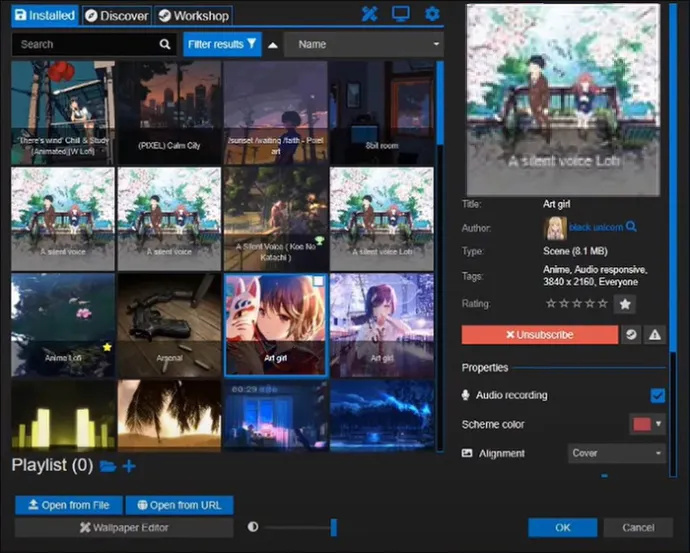
- మీ పరికరం నుండి చిత్రాన్ని లాగి, దానిని 'వాల్పేపర్ని సృష్టించు' బటన్పై వదలండి.
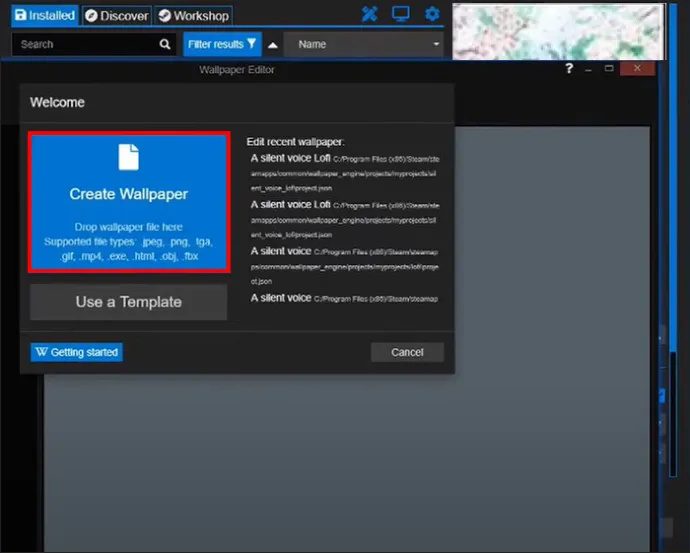
వాల్పేపర్ ఇంజిన్ తర్వాత ఎడిటింగ్ స్క్రీన్ను తెరుస్తుంది, దీని ద్వారా మీరు ఎఫెక్ట్లను జోడించవచ్చు మరియు మీ దిగుమతి చేసుకున్న ఇమేజ్తో ప్లే చేసుకోవచ్చు.
మీరు ఇప్పటికే ఒక చిత్రాన్ని దిగుమతి చేసి, దాన్ని సవరించాలనుకుంటే, 'స్వాగతం' పాప్అప్ మీకు కూడా వర్తిస్తుంది. “ఇటీవలి వాల్పేపర్ని సవరించు” క్లిక్ చేసి, మీరు ఆడియోను ప్రతిస్పందించేలా చేయాలనుకుంటున్న ఫైల్ను ఎంచుకోండి.
మార్కెట్లో ఉత్తమ ఫోన్లు 2016
దశ 2 - మీ ఆడియో ఎఫెక్ట్లను జోడించండి
తరువాత, మీరు ముందుగా పేర్కొన్న 'షేక్' ప్రభావాన్ని జోడించాలి:
- కనుగొనడానికి మీ స్క్రీన్ కుడి వైపున చెక్ చేసి, 'ఎఫెక్ట్స్'పై క్లిక్ చేయండి.
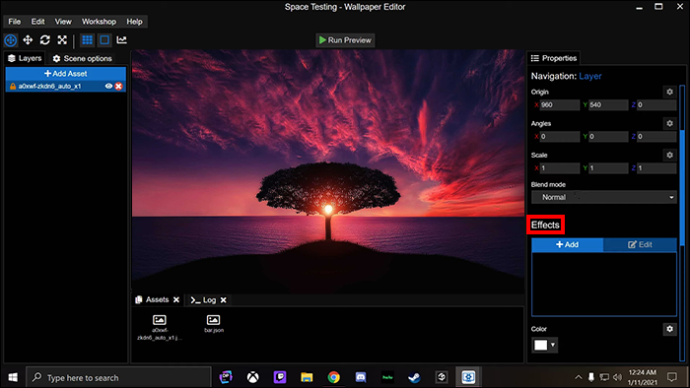
- 'ఎఫెక్ట్స్' మెను నుండి '+ జోడించు' ఎంచుకోండి.
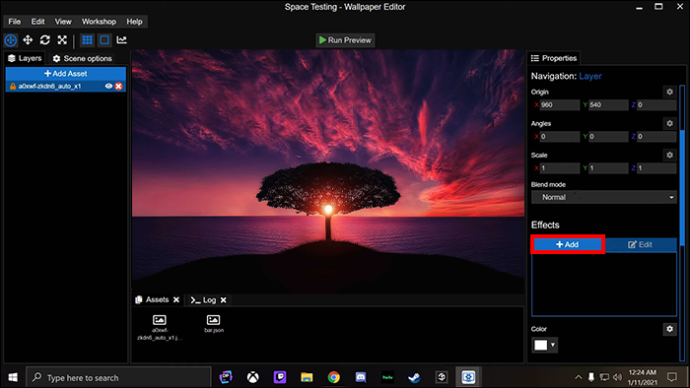
- 'యానిమేట్'కి నావిగేట్ చేసి, 'షేక్' ఎంచుకోండి.
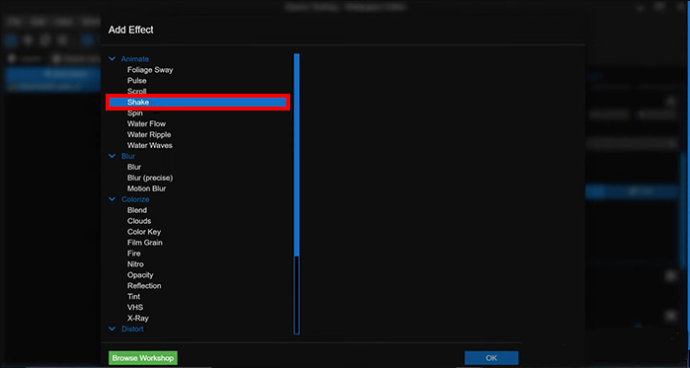
మీరు 'యానిమేట్' మెనులో ఇతర యానిమేటెడ్ ఎఫెక్ట్లను కనుగొంటారని గుర్తుంచుకోండి, వీటిలో ప్రతి ఒక్కటి మీరు కావాలనుకుంటే 'షేక్'కి బదులుగా ఉపయోగించవచ్చు. ఇతర ఉదాహరణలలో 'పల్స్' ఉన్నాయి, ఇది చిత్రాన్ని పైకి క్రిందికి పల్స్ చేస్తుంది మరియు చిత్రం యొక్క రెండు భాగాలను కలిపి అస్పష్టం చేయడానికి 'బ్లర్'. షేక్ టిన్పై చెప్పేది చేస్తుంది - ఇది చిత్రం యొక్క ఎంచుకున్న భాగాన్ని కదిలిస్తుంది.
మీరు వాల్పేపర్ ఇంజిన్ అందించే ప్రీ-సెట్ ఎఫెక్ట్లకు మాత్రమే పరిమితం కాలేదని కూడా గమనించాలి. కమ్యూనిటీ వర్క్షాప్లో మీరు మీ స్క్రీన్కు ఎడమ వైపున ఉన్న “ఆస్తిని జోడించు” బటన్ ద్వారా డౌన్లోడ్ చేసుకోగలిగే యూజర్-సృష్టించిన ఎఫెక్ట్లు పుష్కలంగా ఉన్నాయి.
దశ 3 - ఆడియో ప్రతిస్పందనను ఆన్ చేయండి
మీరు మీ ప్రభావం ప్రారంభించబడ్డారు, కానీ ఆడియో ఇన్పుట్లకు ప్రతిస్పందించడానికి ఇది ఇంకా సిద్ధంగా లేదు. మీరు వాల్పేపర్ ఇంజిన్లోని “కాంబోస్” మెను ద్వారా దీన్ని చేయవచ్చు.
- మీ స్క్రీన్ కుడి వైపున ఉన్న 'కాంబోస్'ని కనుగొని, ఎంచుకోండి.
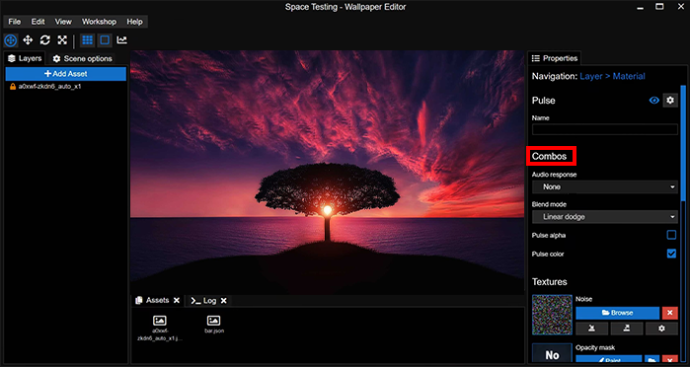
- 'ఆడియో ప్రతిస్పందన' ఎంచుకోండి.
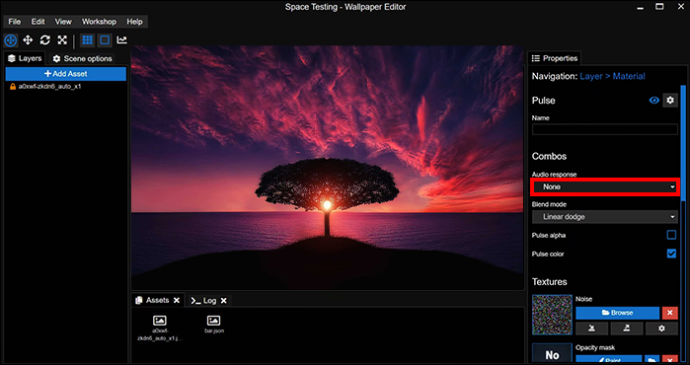
- మీ వాల్పేపర్లో ఆడియో ప్రతిస్పందన ఎక్కడ జరుగుతుందో నిర్దేశించే “మధ్య,” “ఎడమ,” మరియు “కుడి” ప్రతిస్పందనల మధ్య ఎంచుకోండి.
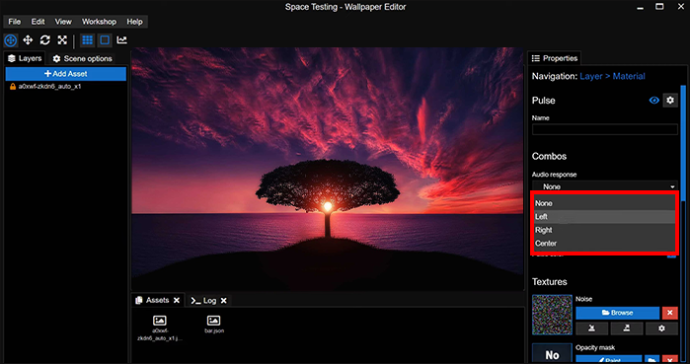
మీరు ఎంచుకున్న ప్రభావాన్ని బట్టి ఇక్కడ సర్దుబాటు చేయడానికి మీకు ఇతర ఎంపికలు ఉండవచ్చు. ఉదాహరణకు, 'పల్స్' ప్రభావం 'పల్స్ కలర్' ఎంపికను కలిగి ఉంది, ఇది సక్రియం అయినప్పుడు పల్స్ యొక్క రంగును మారుస్తుంది.
దశ 4 - అస్థిరమైన ప్రాంతాలను ఎంచుకోండి
ఆడియో ప్రతిస్పందన ఆన్ చేయబడినప్పుడు, మీ వాల్పేపర్లోని ఏ భాగాలు ఆడియో క్యూకి ప్రతిస్పందిస్తాయో గుర్తించడం మీ తదుపరి పని. “షేక్” ప్రభావంతో, సంబంధిత ఆడియో ప్లే చేయబడినప్పుడు షేక్ అయ్యే ప్రాంతాలను ఎంచుకోవడం దీని అర్థం.
అవసరమైన ప్రాంతాలను గుర్తించడానికి వాల్పేపర్ ఇంజిన్ యొక్క పెయింట్ ఫీచర్ని ఉపయోగించండి:
- స్క్రీన్ కుడి వైపున ఉన్న 'టెక్చర్లు'కి నావిగేట్ చేయండి మరియు 'అస్పష్టత మాస్క్'ని గుర్తించండి.
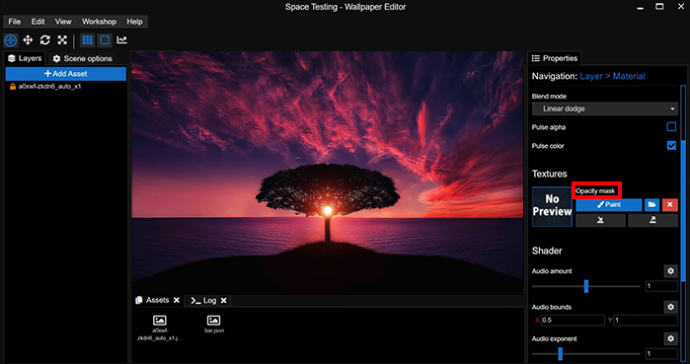
- కొత్త విండోను తెరవడానికి 'అస్పష్ట మాస్క్' క్రింద 'పెయింట్' ఎంచుకోండి.
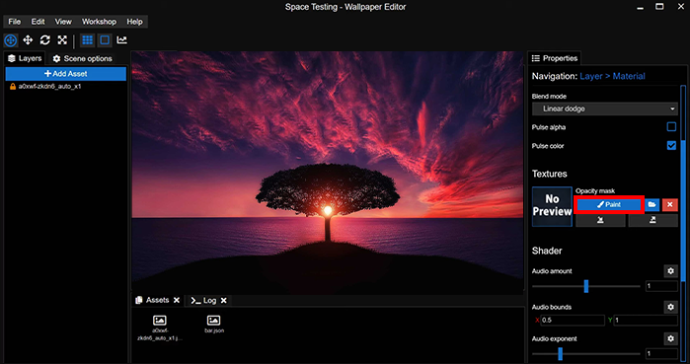
- కొత్త విండో నుండి మీరు మీ పెయింట్ బ్రష్ని కలిగి ఉండాలనుకుంటున్న ఏవైనా లక్షణాలను ఎంచుకోండి.
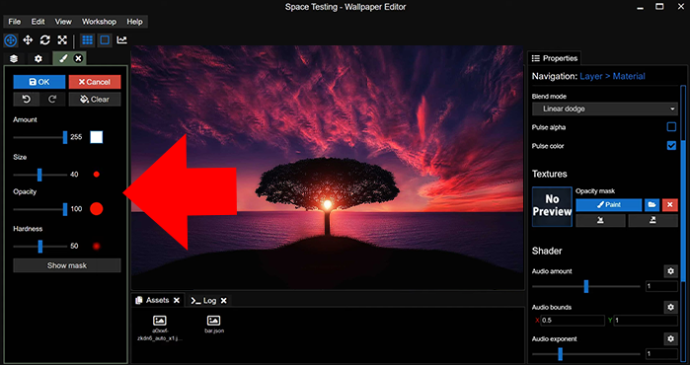
- 'కాఠిన్యం' మరియు 'అస్పష్టత' సాధారణంగా ఆడియో ప్రతిస్పందించే వాల్పేపర్లకు ఉత్తమమైనవి.
- విండో నుండి నిష్క్రమించి, మీరు ఎంచుకున్న ప్రభావాన్ని వర్తింపజేయాలనుకుంటున్న ప్రాంతాలపై పెయింట్ చేయడానికి పెయింట్ బ్రష్ చిహ్నాన్ని ఉపయోగించండి.
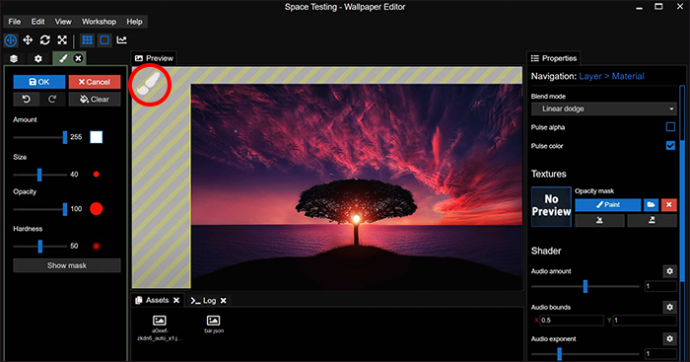
- మీరు పెయింట్ చేసిన ప్రాంతాలను హైలైట్ చేయడానికి ఏ సమయంలోనైనా 'మాస్క్ చూపించు' ఎంచుకోండి.
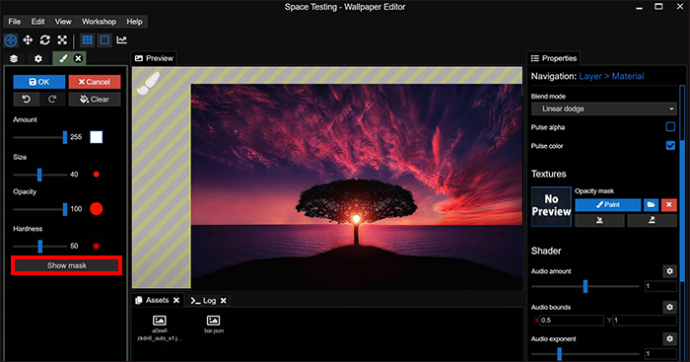
వాస్తవానికి, డిజిటల్గా పెయింటింగ్ చేసేటప్పుడు తప్పులు జరగవచ్చు. మౌస్ యొక్క స్లిప్ మీరు మీ ప్రభావాన్ని వర్తింపజేయకూడదనుకునే ప్రాంతంపై పెయింటింగ్ చేయడానికి దారితీయవచ్చు. ఆ సమస్యను పరిష్కరించడానికి పూర్తి అస్పష్టత అవసరం.
- మీ పెయింట్ బ్రష్ ఫీచర్స్ విండోను తెరిచి, 'మొత్తం'ని 0కి సెట్ చేయండి.
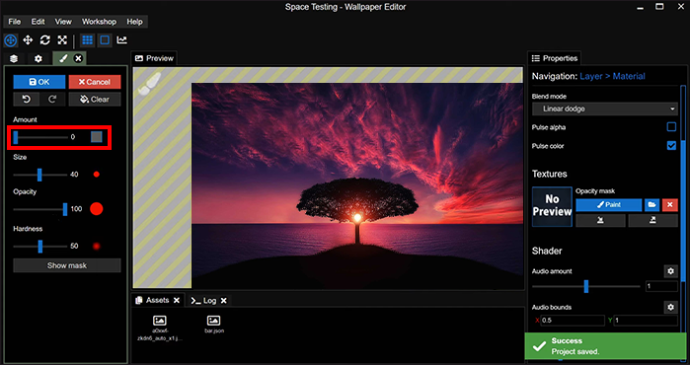
- 'అస్పష్టత'ని 100కి పెంచండి.
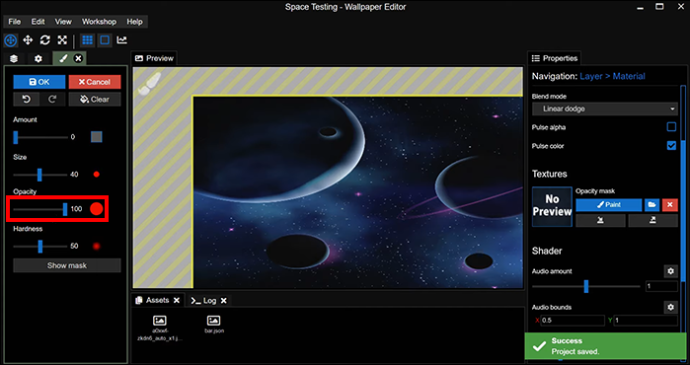
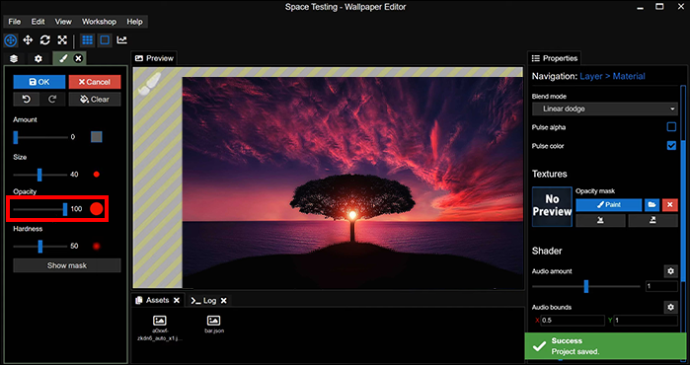
- మీరు మీ ప్రభావాన్ని తీసివేయాలనుకుంటున్న చిత్రం యొక్క ఏదైనా ప్రాంతాలపై పెయింట్ చేయండి.
దశ 5 - కొంత సంగీతాన్ని ప్లే చేయండి
తదుపరి - శీఘ్ర పరీక్ష.
మీరు మీ డెస్క్టాప్లో ప్లే చేసే సంగీతానికి మీ వాల్పేపర్ ఎలా స్పందిస్తుందో చూడాలనుకుంటున్నారు. మీకు నచ్చిన సంగీత యాప్ని తెరిచి, ట్రాక్ని ప్లే చేయండి. మీరు మీ వాల్పేపర్ బీట్కు ప్రతిస్పందించడాన్ని మీరు చూడాలి, మీరు స్టెప్ 4లో చిత్రించిన ప్రాంతాలు సంగీతంతో పాటు వణుకుతున్నాయి.
మీ ప్రభావం చర్యలో కనిపించకుంటే, 'షో మాస్క్' సెట్టింగ్ని తనిఖీ చేయండి. యాక్టివేట్ చేయబడిన మాస్క్ మీ ప్రభావం సరిగ్గా పని చేయకుండా నిరోధిస్తుంది కాబట్టి ఇది ప్రస్తుతం ఆన్లో ఉంటే దాన్ని టోగుల్ చేయండి.
దశ 6 - పిచ్కి మీ ప్రభావం యొక్క ప్రతిస్పందనను సర్దుబాటు చేయండి
ఈ సమయానికి, మీరు ప్లే చేస్తున్న సంగీతంలోని ప్రతి అంశానికి మీ వాల్పేపర్ ప్రతిస్పందిస్తుంది. తక్కువ, మధ్య మరియు అధిక శ్రేణులు అన్నీ షేక్కి (లేదా మీరు ఎంచుకున్న ప్రభావం) వాల్పేపర్ను అతిగా రియాక్టివ్గా మరియు అపసవ్యంగా మారుస్తుంది.
కృతజ్ఞతగా, మీరు ఆడియో ప్రతిస్పందనను సర్దుబాటు చేయవచ్చు కాబట్టి మీరు నిర్దిష్ట ఫ్రీక్వెన్సీలను ప్లే చేసినప్పుడు మాత్రమే మీ ప్రభావం సక్రియం అవుతుంది.
- మీరు స్క్రీన్ ఎడమ వైపున కనుగొనే 'షేడర్'కి నావిగేట్ చేయండి.

- మీ వాల్పేపర్ ప్రతిస్పందించే పిచ్లను సర్దుబాటు చేయడానికి “ఆడియో బౌండ్లు” వైపు వెళ్లండి.
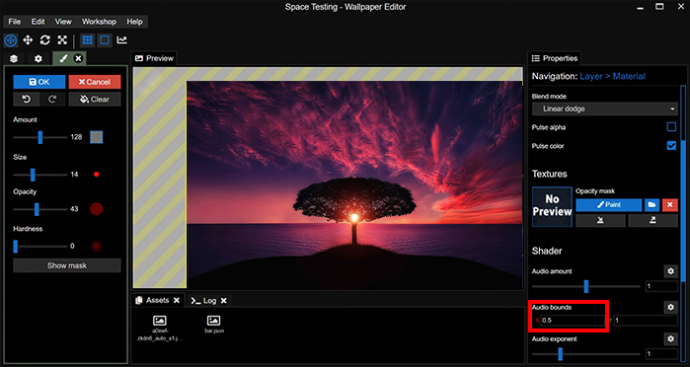
మీరు 'ఆడియో బౌండ్స్' మెనులో పిచ్ రేంజ్ స్లయిడర్ను కనుగొంటారు. 0.2 మరియు 0.5 మధ్య పరిధిని సెట్ చేయడం అంటే మీ వాల్పేపర్ అధిక శబ్దాలకు మాత్రమే ప్రతిస్పందిస్తుంది. 0.6 మరియు 0.8 మధ్య మధ్య-శ్రేణి పిచ్ల కోసం ప్రతిస్పందనలను సృష్టిస్తుంది, 0.8 నుండి 1 తక్కువ పిచ్లకు ప్రతిస్పందనలను సృష్టిస్తుంది.
దశ 7 - మీ ప్రభావం యొక్క బలాన్ని సర్దుబాటు చేయండి
మీరు మీ పిచ్ సెట్టింగ్లను మీరు కోరుకున్న విధంగానే కలిగి ఉన్నారు, కానీ మీరు ఊహించిన విధంగా ప్రభావం పని చేయడం లేదు. ఇది చాలా బలహీనంగా ఉండవచ్చు, మీ ఆడియో ప్లే అయినప్పుడు అది కనిపించకుండా పోతుంది లేదా బీట్తో మీ స్క్రీన్ మొత్తం షేక్ అవుతున్నట్లు అనిపించేంత బలంగా ఉండవచ్చు.
వాల్పేపర్ ఇంజిన్ “షేడర్” మెను ద్వారా కూడా మీ ప్రభావం యొక్క బలాన్ని సర్దుబాటు చేయడానికి మిమ్మల్ని అనుమతిస్తుంది:
- స్క్రీన్ ఎడమ వైపున ఉన్న మెను నుండి 'షేడర్' ఎంచుకోండి.

- 'ఆడియో మొత్తం'కి నావిగేట్ చేయండి.
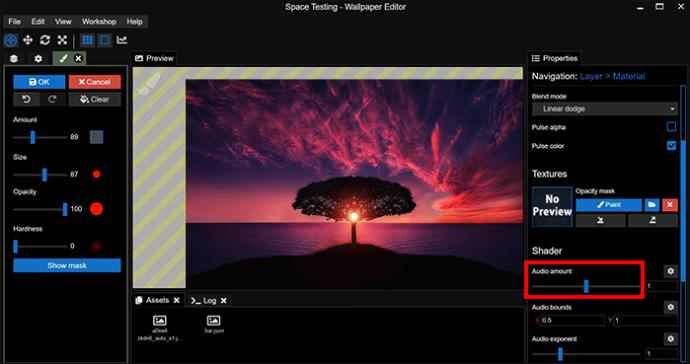
- సెట్టింగ్ను సర్దుబాటు చేయండి మరియు ఇది మీ వాల్పేపర్ను ఎలా ప్రభావితం చేస్తుందో తనిఖీ చేయండి, ప్రభావం యొక్క బలంతో మీరు సంతోషంగా ఉండే వరకు ఈ దశలను పునరావృతం చేయండి.
దశ 8 - సేవ్ చేసి వర్తించండి
మీరు సంగీతం మరియు ఇతర ఆడియోకు ప్రతిస్పందించే అనుకూలీకరించిన వాల్పేపర్ని కలిగి ఉన్నారు. దీన్ని మీ డెస్క్టాప్కు వర్తింపజేయడమే మిగిలి ఉంది:
క్రొత్త నెట్వర్క్లో క్రోమ్కాస్ట్ను సెటప్ చేయండి
- మీ వాల్పేపర్ను సేవ్ చేయడానికి “ఫైల్” మెనుకి వెళ్లి, “సేవ్” క్లిక్ చేయండి.
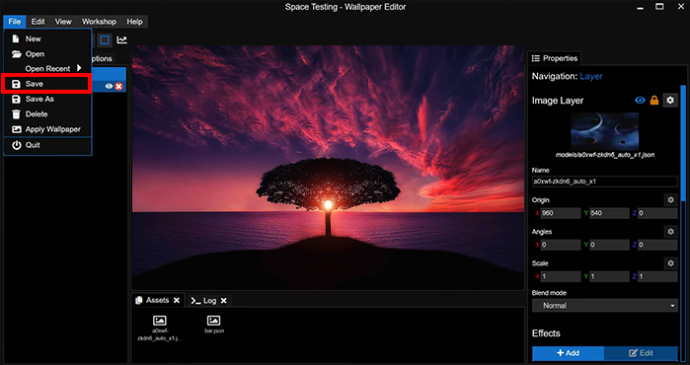
- “ఫైల్” మెనులో ఉంటూ, “వాల్పేపర్ని వర్తింపజేయి” ఎంచుకోండి.
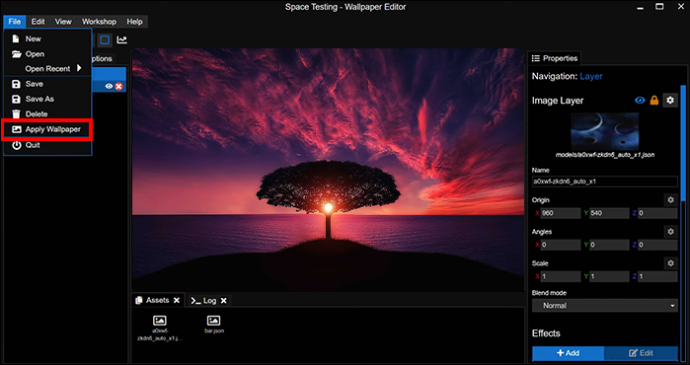
మీ వాల్పేపర్ మీ డెస్క్టాప్ నేపథ్యంగా కనిపించాలి. ట్యూన్ని ప్లే చేయడానికి ప్రయత్నించండి మరియు మీరు వాల్పేపర్ ఇంజిన్లో తెరిచినప్పుడు అది ప్రతిస్పందిస్తుంది.
డ్యాన్స్ చేసే వాల్పేపర్లను డిజైన్ చేయండి
మీరు మీ డెస్క్టాప్ వాల్పేపర్కు ఎంత ఎక్కువ ఇంటరాక్టివ్ ఎలిమెంట్లను జోడిస్తే, మీరు సంగీతాన్ని ప్లే చేస్తున్నప్పుడు మరింత ఆసక్తికరంగా ఉంటుంది. మరియు ఇక్కడ ఒక సులభ గమనిక ఉంది - మీరు ఒకే వాల్పేపర్ కోసం విభిన్న ప్రభావాలతో ఈ దశలను పునరావృతం చేయవచ్చు, అంటే మీరు ఆడియోకు వివిధ మార్గాల్లో ప్రతిస్పందించే వాల్పేపర్ను పొందుతారు. ఉదాహరణకు, మీరు తక్కువ పిచ్ల వద్ద వణుకుతున్న వాల్పేపర్లో కొంత భాగాన్ని కలిగి ఉండవచ్చు, మరొక భాగం పిచ్ పైకి వెళ్లినప్పుడు పల్స్ అవుతుంది.
మీరు ఎప్పుడైనా మీ వాల్పేపర్ ఆడియోను వాల్పేపర్ ఇంజిన్తో ప్రతిస్పందించేలా చేసారా? అలా అయితే, మీరు ఈ కథనంలో అందించిన చిట్కాలు మరియు ఉపాయాలు ఏవైనా ఉపయోగించారా? దిగువ వ్యాఖ్యల విభాగంలో మాకు తెలియజేయండి.









